Upravljanje ljestvicom prozora u pregledniku pomoću tipkovnice i posebnih izbornika značajno smanjuje vrijeme provedeno u traženju informacija i pregledavanju web-mjesta na Internetu. Koristeći jednostavne kombinacije tipki koje se lako pamte, možete jednostavno postaviti potreban tekst, slike ili video u vidljivo područje prozora.
Kako smanjiti stranicu
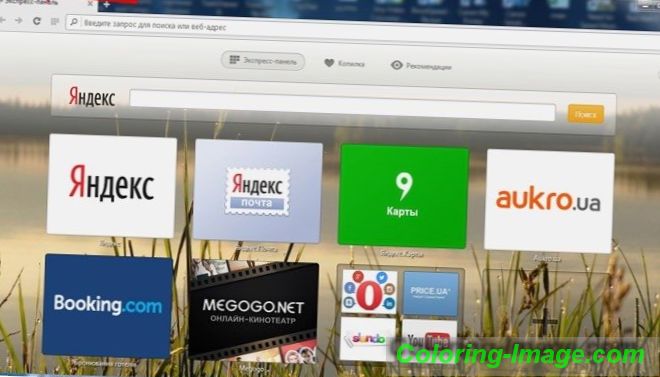
Rad s elementima web stranica i njihovim dimenzijama češće znači povećanje veličine teksta i slika. Potreba za smanjivanjem teksta ili slike pojavljuje se u nekoliko slučajeva:
- Korisnik je vlasnik malog monitora (manje od 19 inča) s ograničenim izborom razlučivosti;
- na stranici su velike slike koje ometaju percepciju teksta;
- dizajner stranice na stranici neuspješno postavlja početnu širinu ili visinu za ikone ili slova;
- Ponekad je potrebno smanjiti zaslon kako bi se svi elementi prikazali.
Postoji nekoliko popularnih preglednika, od kojih svaki na svoj način nudi funkcije promjene veličine prikazanog sadržaja. Na temelju tih programa, deseci sličnih aplikacija stvoreni su sa sličnom funkcionalnošću pa članak razmatra samo često korištene programe:
- Google Chrome
- Mozilla Firefox;
- opera;
- Internet Explorer;
- Safari (Apple Mac platforma).
Da biste saznali kako promijeniti skalu prozora u pregledniku s Yandexa, upotrijebite podatke na pregledniku Google Chrome. Ovaj je program izrađen na temelju besplatnog izvornog koda koji distribuira Chromium, kao i Googleovog preglednika. Manje popularni softverski proizvodi koriste slične sheme upravljanja sadržajem. Program ponekad pruža mogućnost za promjenu vruće tipke na više prikladan za rad s prozora.
U izborniku "Postavke"
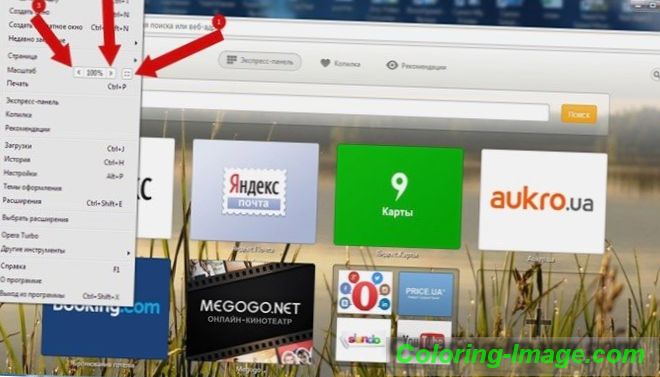
Pomoću miša kliknite na izbornik koji se otvara na vrhu. To može biti čitava crta s natpisom "Pogled", između ostalog, ili pojedinačne ikone. U Operi, to je ikona s odgovarajućim logotipom, au Chromeu se ovaj element nalazi u gornjem desnom dijelu alatne trake (gumb s tri horizontalne trake). Otvorite izbornik pomoću jedne od navedenih metoda, što će vas dovesti do željene stavke i gumba da biste je povećali ili smanjili. Pritisnite element znakom "-" dok ne budete zadovoljni rezultatom.
Vruće tipke
Alternativa nizu klikova mišem u prozoru preglednika bilo bi korištenje vrućih tipki ili kombinacije tipki za promjenu dimenzija ikona i simbola. Većina preglednika koristi standardnu kombinaciju "Ctrl + -", koja mijenja veličinu svih elemenata u prozoru za fiksni broj postotaka u odnosu na izvornu vrijednost. Apple Mac platforma koristi sličan prečac na tipkovnici, korigiran za drugu simboličku notaciju kontrolnih tipki.

Kako povećati zaslon
Veličinu sadržaja slike web-sadržaja možete promijeniti na sličan način s gore opisanim radnjama. Isti izbornik koristi se za smanjenje ili povećanje, kao i za resetiranje parametra na njegovu izvornu vrijednost. Povećanje kombinacije tipki - "Ctrl" i "+". Koristite "+" na dodatnoj tipkovnici kako biste izbjegli sukobe s drugim tipkovničkim prečacima. Mogućnost zumiranja zaslona koristi se u radu s tekstom pisanim malim slovima.
Kako promijeniti veličinu zaslona na računalu
Osobno računalo opremljeno je tipkovnicom u punoj veličini pa je ovdje potrebno jednostavno unijeti potrebne kombinacije tipkovnice. Proširenje ili smanjenje elemenata stranice koristi se na svim web-lokacijama. Na VKontakte i Odnoklassniki, možete koristiti smanjenje za poboljšanje vizualne percepcije stranice. Zahvaljujući nekoliko blokova gumba, sve možete promijeniti pomoću tipki koje je lakše doseći. To znači da možete povećati zaslon u VK s najmanje dva tipkovna prečaca i možete smanjiti stranicu kontakta V istim metodama.

Kako promijeniti mjerilo na prijenosnom računalu
Notebook tipkovnica malo ograničava kombinacije tipki koje se koriste za promjenu videozapisa ili veličinu linija u prozoru. Na svojoj tipkovnici naći ćete najmanje jedan set tipki "+", "-" i "0" za tu svrhu. Kombinacija "Ctrl + 0" korisna je za promjenu vrijednosti natrag na 100%, na primjer, u situaciji kada imate previše prošireni tekst ili slike. Ova kombinacija smanjuje sadržaj i vraća stranicu u izvorni oblik. Tada možete zumirati stranicu na drugu vrijednost.